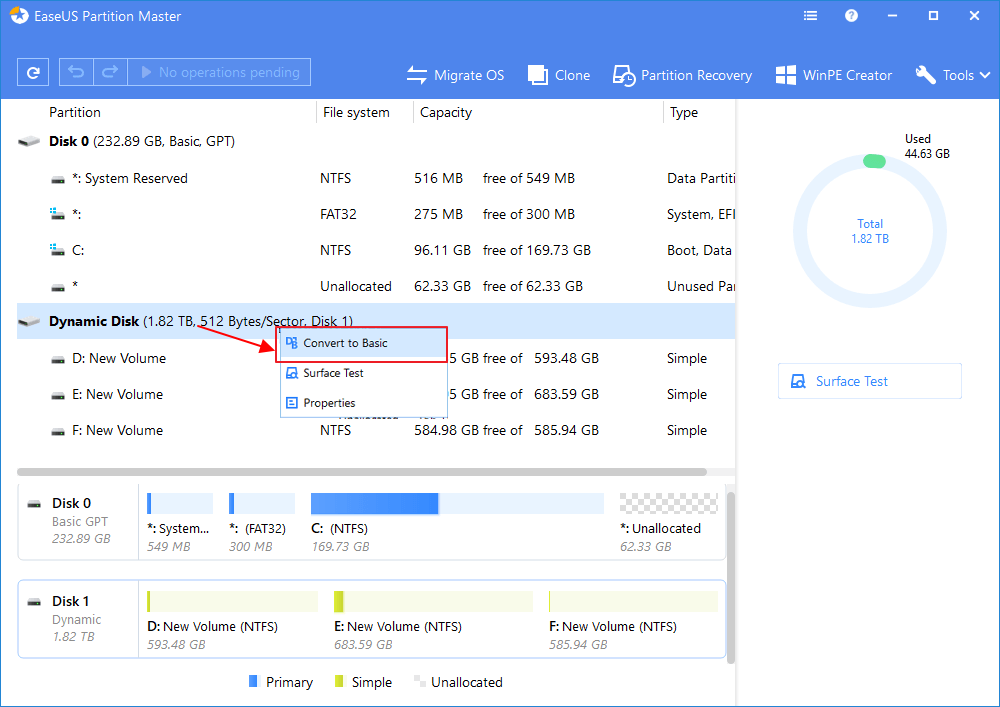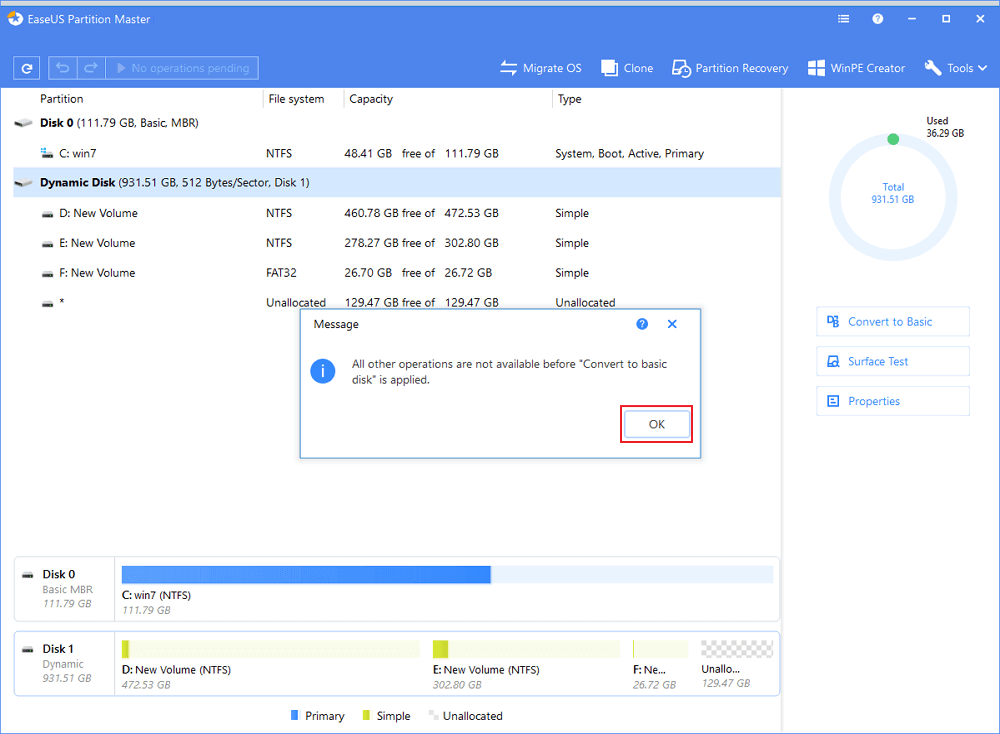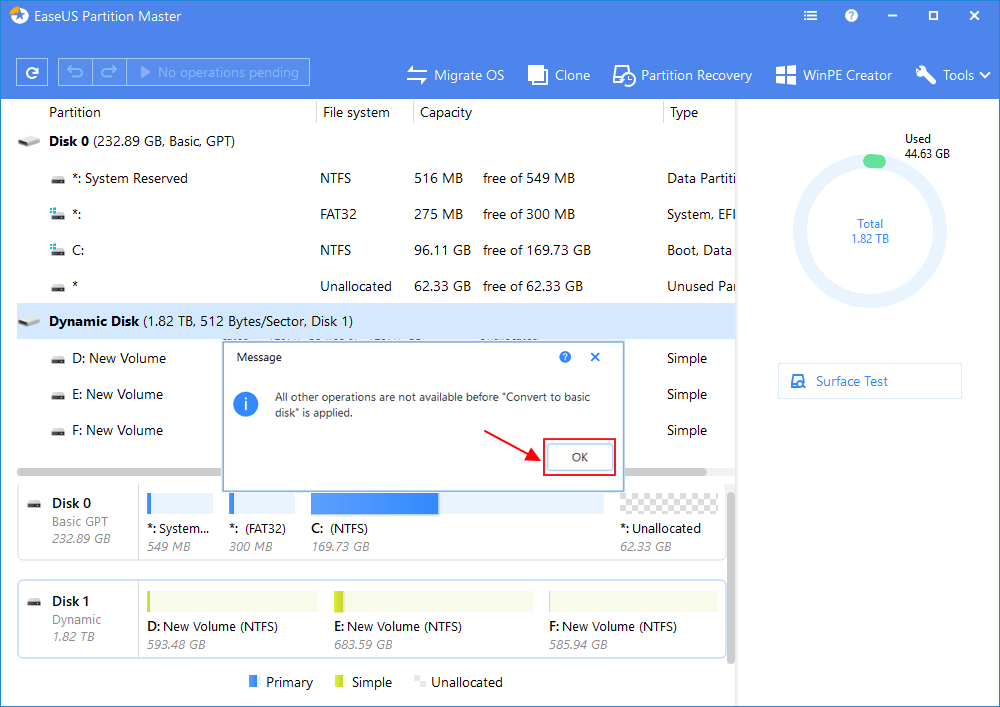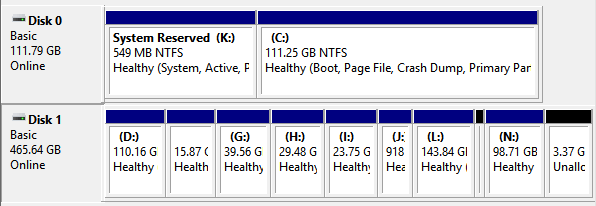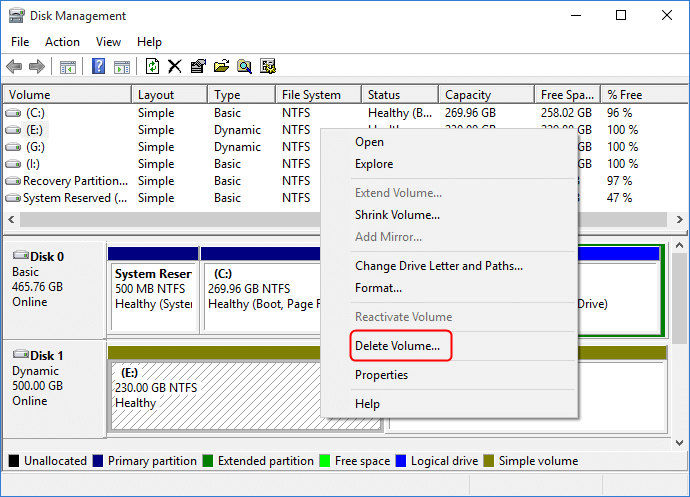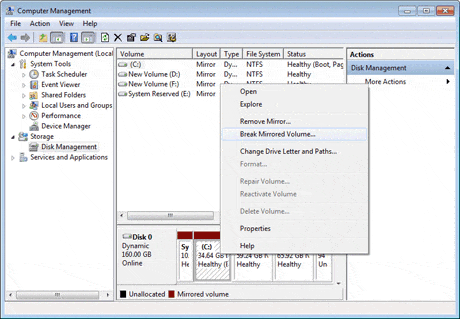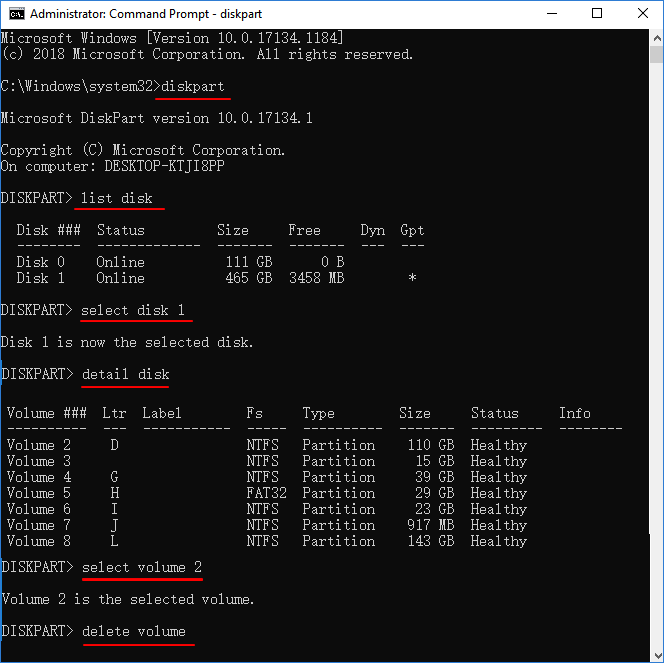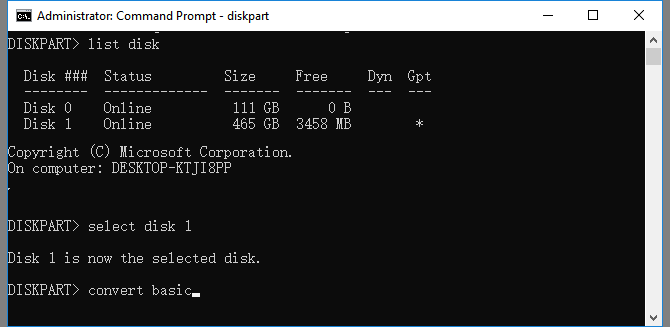تنطبق على: أنظمة تشغيل Windows 10/8.1/8/7/XP/Vista، و Windows Server 2000/2003/2008/2012/2016/2019.
هناك نوعان من أجهزة أقراص التخزين على Windows: قرص أساسي و قرص ديناميكي، ويتردد العديد من المستخدمين أيّ نوع منهم سيختاروا قبل الشروع بتقسيم القرص. في البداية، يجب أن تكون على اطلاع بميّزات هذين النوعين.
ما هو القرص الأساسي والقرص الديناميكي؟
القرص الأساسي هو القرص الذي تمت تهيئته للتخزين الأساسي وعادةً ما يحتوي القرص الأساسي على عدة أقسام لتخزين الملفات، بما فيها وحدات التخزين الأساسية والمنطقية. ويتم تنسيق الأقسام التي يتم انشاؤها بنظام NTFS افتراضيًا.
القرص الديناميكي هو أشبه بالقرص الذي يتم تهيئته للتخزين الديناميكي ويوفر الميّزات التي لا يوفرها القرص الأساسي.
القرص الأساسي أم القرص الديناميكي، أيهما أفضل؟
قد لا يعرف البعض الاختلافات بين الأقراص الأساسيّة والديناميكيّة. فيما يلي جدول مقارنة قد يساعدك في فهم أيهما أفضل وتحديد نوع القرص المناسب:
| مقارنة |
Basic قرص |
Dynamic قرص |
| نظام التشغيل المدعوم |
- MS-DOS (نظام تشغيل قرص Microsoft)
- جميع أنظمة التشغيل المستندة إلى Windows
|
- Windows 2000/XP/Vista/7/8/10
- أنظمة خادم ويندوز
|
| أقصى عدد للقسم |
- أقسام MBR-4 الأساسية ، أو ثلاثة أقسام أساسية + قسم موسع واحد
- أقسام GPT-128
|
2,000 volumes |
| نوع التقسيم |
- القسم الأساسي
- قسم موسع أو قسم منطقي
|
- حجم بسيط
- حجم ممتد
- حجم مخطط
- حجم معكوسة
- حجم Raid-5
|
| الإيجابيات (الاستخدامات) |
- غالبا ما تستخدم
- أسهل في الإدارة
- نوع القرص المتوافق مع Windows
|
- إنشاء وحدة تخزين تمتد على عدة أقراص (ممتدة + وحدة تخزين مخططة)
- إنشاء وحدات تخزين تتسامح مع الأخطاء (معكوسة + وحدة تخزين RAID-5)
|
وفقًا لجدول المقارنة السابق، نجد أن الأقراص الأساسيّة والديناميكيّة تشترك بشكل أساسي في بعض الاختلافات في نظام التشغيل وعدد الأقسام و أنواع الأقسام والاستخدامات. ويتضح أن القرص الديناميكي يُستخدم بشكل أساسي للتخزين بسعة كبيرة جدًا في حين أن القرص الأساسي أفضل لتخزين البيانات العادية.
هل من الممكن تحويل قرص ديناميكي إلى قرص أساسي؟
نعم، يمكنك تحويل قرص ديناميكي إلى قرص أساسي.
يمكن تحويل القرص الديناميكي مباشرة إلى قرص أساسي بواسطة أداة "إدارة الأقراص" في Windows. بالرغم من ذلك، لا يمكنك تحويل قرص ديناميكي إلى قرص أساسي مباشرةً عند وجود أقسام عليه.
لعمل ذلك، ستحتاج لحذف جميع الأقسام والبيانات على القرص الديناميكي، الأمر الذي سيكون صعبًا عليك. علمًا بأن عمليّة التحويل لا رجعة منها.
بالتالي، هل من الممكن تحويل قرص ديناميكي إلى قرص أساسي دون فقد البيانات؟ لحسن الحظ الإجابة نعم. فيما يلي سنغطي ثلاثة حلول عملية لمساعدتك على تغيير قرص ديناميكي إلى قرص أساسي دون فقد أي بيانات:
تابع القراءة واطّلع على الخطوات التعليمية الإرشادية.
كيفية تحويل القرص الديناميكي إلى قرص أساسي دون فقد البيانات
ينطبق على: مستخدمي Windows المبتدئين والمحترفين وتحويل قرص ديناميكي إلى أساسي بثلاث خطوات وبدون فقد البيانات.
يمكّنك برنامج إدارة الأقسام المجاني - EaseUS Partition Master من تحويل القرص الديناميكي إلى قرص أساسي أو العكس بنقرات قليلة فقط. ويمكّنك أيضًا من تنفيذ عمليّة التحويل مباشرة مع الحفاظ على جميع وحدات التخزين سليمة دون أي فقدان للبيانات عليها.
شرح الخطوات: تحويل القرص الديناميكي إلى قرص أساسي باستخدام EaseUS Partition Master.
الخطوة 1: قم بتثبيت وبدء برنامج EaseUS Partition Master على حاسوبك الذي يعمل بنظام Windows بالنقر على زر التنزيل.
الخطوة 2: حدد القرص الديناميكي الذي تريد تحويله إلى قرص أساسي وانقر عليه بالزر الأيمن، واختَر "Convert to Basic".
![تحويل ديناميكي إلى أساسي -1]()
الخطوة 3: انقر فوق "OK" في النافذة المنبثقة وسينتقل هذا التحويل إلى العمليات قيد الانتظار.
![تحويل ديناميكي إلى أساسي -2]()
الخطوة 4: انقر على زر "Execute 1 Operation" في الزاوية العلويّة اليسرى، ثم انقر على
"Apply" لبدء عمليّة التحويل من قرص ديناميكي إلى قرص أساسي. يمكنك أيضًا بعد انتهاء عمليّة التحويل استخدام مزايا برنامج إدارة الأقسام الأخرى لتغيير حجم أو نقل الأقسام، واستنساخها ودمجها وتنسيقها وحذفها.
![تحويل ديناميكي إلى أساسي -3]()
بعد قيام برنامج EaseUS Partition Master بتطبيق هذه التغييرات، سترى أن القرص الديناميكي قد تحول إلى أساسي من خلال إدارة الأقراص في Windows كما هو موضح أدناه:
![يظهر القرص الأساسي بعد التحويل]()
وبعد ذلك يمكنك استخدام ميزة "Resize/Move partition" لتغيير حجم الأقسام الموجودة على القرص الأساسي. لاحظ أنه إن كنت تريد تغيير قرص أساسي إلى ديناميكي، فيمكنك أيضًا استخدام هذا البرنامج للحصول على المساعدة.
كيفية تحويل القرص الديناميكي إلى قرص أساسي باستخدام إدارة الأقراص
تنطبق على: مستخدمي Windows المحترفين، وحذف الأقسام لا غنى عنه، و فقدان البيانات.
كما ذكرنا سابقًا، إن كنت تريد استخدام أداة إدارة الأقراص الموجودة في نظام تشغيل ويندوز لتحويل القرص الديناميكي إلى قرص أساسي، فيتوجب عليك حذف جميع الأقسام الموجودة على القرص الديناميكي.
- تحذير
- لتحويل قرص ديناميكي إلى قرص أساسي مرة أخرى باستخدام إدارة الأقراص، يجب أن تقوم بحذف جميع الأقسام، وهذا يعني أنه سيتم إزالة البيانات أيضًا
- لذلك، تأكد من عمل نسخ احتياطي لجميع البيانات التي تريد الاحتفاظ بها قبل المتابعة.
شرح الخطوات: تغيير قرص ديناميكي إلى أساسي باستخدام إدارة الأقراص
يعتبر استخدام إدارة الأقراص في Windows لتحويل قرص ديناميكي إلى أساسي حل مجاني، ويمكنك القيام بذلك من خلال اتّباع الثلاث خطوات التالية الموضّحة أدناه:
قم بعمل نسخ احتياطي لجميع الأقسام الموجودة على القرص الذي تريد تحويله من ديناميكي إلى أساسي.
إذهب إلى إدارة الأقراص، ثم اختر مع الإمساك بالزر (أو انقر بالزر الأيمن) على كل قسم موجود على القرص الديناميكي الذي تريد تحويله إلى أساسي، ثم انقر فوق "حذف القسم".
![حذف المجلد الديناميكي]()
انقر على "نعم" لتأكيد الحذف.
عندما يتم حذف جميع الأقسام الموجودة على القرص، انقر بالزر الأيمن على القرص، ثم انقر فوق "تحويل لقرص أساسي".
في بعض أنظمة التشغيل الحديثة، سيتحول القرص تلقائيًا إلى قرص أساسي بعد حذف جميع الأقسام على القرص الديناميكي.
![تحويل القرص الحيوي إلى قرص أساسي]()
خطوات تعليمية إضافية - تحويل القرص الديناميكي ذو الأقسام المتطابقة إلى قرص أساسي
لتحويل القرص الديناميكي الذي يحتوي على أقسام متطابقة، يجب عليك تجزئة الأقسام المتطابقة قبل أن تتمكن من حذفها
الخطوة 1: انقر بالزر الأيمن فوق "جهاز الكمبيوتر/ هذا الكمبيوتر" واختر "إدارة" ثم "التخزين" ثم "إدارة الأقراص".
الخطوة 2: انقر بالزر الأيمن على الأقسام المتطابقة واختَر "تجزئة الأقسام المتطابقة" أو "إزالة التطابق" ليتم إزالة الأقسام المتطابقة.
إذا كان قسم النظام موجودًا على الأقسام المتطابقة، يمكنك فقط اختيار "إزالة التطابق" لإزالة النسخ المتطابقة.
يرجى الاحتفاظ بنسخة احتياطية للبيانات المهمة قبل القيام بهذه العملية.
بعد اختيار "تجزئة الأقسام المتطابقة" أو "إزالة التطابق"، ستتحول الأقسام المتطابقة إلى أقسام بسيطة. بعدها يمكنك حذفها من خلال الاختصار بالنقر فوق الزر الأيمن.
![كسر الأحجام المتطابقة]()
الخطوة 3: قم بتحويل القرص الديناميكي إلى قرص أساسي عن طريق تكرار حذف كافة الأقسام الموجودة على القرص.
بعد ذلك، انقر بالزر الأيمن فوق القرص الديناميكي وحدد "تحويل لأساسي" إذا لزم الأمر. عندما يتم تغيير حالة القرص لديك من ديناميكي إلى أساسي، يمكنك عندها إنشاء أقسام جديدة على القرص لتستفيد منه مرة أخرى.
كيفية تغيير القرص الديناميكي إلى قرص أساسي باستخدام موجه الأوامر
تنطبق على: مستخدمي Windows المحترفين وذوي الخبرة، ومسؤولي تكنولوجيا المعلومات.
يعد استخدام موجه الأوامر لتحويل القرص الديناميكي إلى أساسي أكثر تعقيدًا من استخدام برنامج إدارة الأقسام EaseUS و إدارة الأقراص. وقد يتسبب أي إجراء خاطئ في فقد البيانات أو حدوث خلل في البرنامج.
كن حذرًا أثناء تحويل القرص الديناميكي إلى قرص أساسي، ولاحظ أن هذه العملية ستقوم أيضًا بحذف الأقسام والبيانات، لذلك تأكد من عمل نسخة احتياطية للبيانات مسبقًا.
خطوات تعليمية: تحويل القرص الديناميكي إلى قرص أساسي باستخدام موجه الأوامر
الخطوة 1: أكتب CMD في مربع البحث وانقر بالزر الأيمن فوق موجه الأوامر، واختَر "تشغيل كمسؤول".
الخطوة 2: أكتب diskpart واضغط Enter لفتح أوامر DiskPart.
الخطوة 3: أكتب الأوامر التالية واضغط Enter بعد كل أمر:
- list disk
- select disk 1 (استبدل 1 برقم القرص الديناميكي الخاص بك)
- detail disk
- select volume 2(استبدل2برقم المجلد الذي تريد حذفه)
- delete volume 2
![حذف وحدة التخزين باستخدام diskpart]()
كرر العملية حتى تقوم بحذف كافة وحدات التخزين الموجودة على القرص.
الخطوة 4: عند الانتهاء من حذف جميع الأقسام، اكتب الأوامر التالية واضغط Enter في كل مرة:
(استبدل 1 برقم القرص الديناميكي الخاص بك) select disk 1
convert basic
![تحويل ديناميكي إلى أساسي باستخدام diskpart]()
الخطوة 5: اكتب exit بعد انتهاء العملية.
الآن أصبح القرص الخاص بك قرصًا أساسيًا، ويمكنك إعادة إنشاء أقسام لحفظ البيانات عليها واستخدامها مرة أخرى.
الخلاصة
Anchor عرضنا في هذه الصفحة مقارنة بين القرص الأساسي والقرص الديناميكي وقدمنا ثلاث حلول عمليّة لمساعدة مستخدمي Windows حديثي الخبرة والمحترفين على تحويل القرص الديناميكي إلى صيغة MBR باحتراف. Anchor إن كنت تبحث عن دقة فعالة وشاملة في تحويل القرص الديناميكي إلى قرص أساسي دون فقد البيانات، فدَع برنامج إدارة الأقسام EaseUS Partition Master يقدم لك المساعدة.
![]()
![]()
![]()
![]()
![]()
![]()